Ievads reģistrā Maksājumi
Maksājumu ievadīšana ir tikpat svarīga kā rēķinu ievadīšana. Savlaicīga maksājumu un rēķinu reģistrācija ļaus izveidot efektīvu parādu piedziņas sistēmu.Maksājuma ievadīšana
Realizācijas moduļa Bāzes logā noklikšķiniet uz [Maksājumi]. Tiks atvērts maksājumu pārskata logs, kurā būs redzami visi ievadītie maksājumi: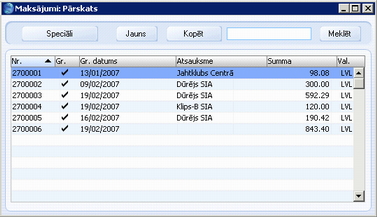
Lai ievadītu jaunu maksājumu, pogu joslā noklikšķiniet uz [Jauns] vai izmantojiet taustiņu kombināciju Ctrl-N (Windows un Linux) vai ⌘-N (Macintosh). Ja vēlaties ievadīt līdzīgu maksājumu kādam esošajam, iezīmējiet to un pogu joslā noklikšķiniet uz [Kopēt].
Tiek atvērts logs ‘Maksājums: Jauns’. Tas būs tukšs, ja noklikšķinājāt uz [Jauns], vai arī izvēlētā maksājuma kopija.
Maksājuma ievadīšanai nepieciešams zināt vismaz šādu informāciju:
- Cik patiesībā ir saņemts;
- Cik jāmaksā bankai par tās pakalpojumiem.
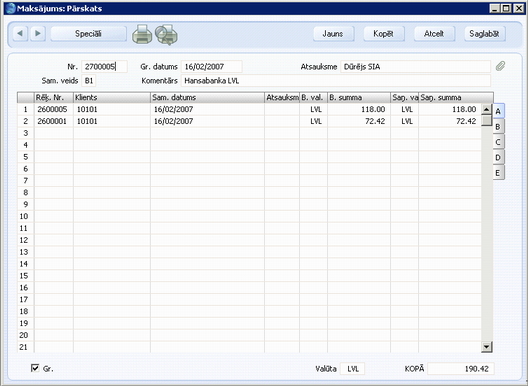
- Nr.
- Ievietot Speciāli
Izvēlieties vienu no piedāvātajām numuru sērijām
- Maksājuma numurs: programma ievadīs nākamo brīvo numuru no sagatavošanas Noklusējuma numuru sērijas vai Numuru sērija - Maksājumi. Varat mainīt šo numuru, tikai tas nedrīkst būt jau izmantots.
- Datums
- Ievietot Speciāli
Pašreizējais datums
- Samaksas datums: datums, kad maksājums iegrāmatots Finanšu modulī.
- Atsauksme
- Šo lauku izmanto, ja maksājumu nepieciešams identificēt pēc kāda cita parametra, ne tikai pēc maksājuma numura (piemēram, bankas atsauksmes, ja tiek pārsūtīti kredītrēķini vai BACS maksājumi).
- Atsauksme tiek rādīta logā ‘Maksājumi: Pārskats’, kas ļauj meklēt maksājumu ar noteiktu atsauksmi. Tā tiks nokopēta uz lauku ‘Atsauksme’ jebkurā Finanšu moduļa grāmatojumā, kas veidots no konkrētā maksājuma.
- Atsauksme tiek rādīta logā ‘Maksājumi: Pārskats’, kas ļauj meklēt maksājumu ar noteiktu atsauksmi. Tā tiks nokopēta uz lauku ‘Atsauksme’ jebkurā Finanšu moduļa grāmatojumā, kas veidots no konkrētā maksājuma.
- Samaksas veids
- Ievietot Speciāli
Realizācijas/Piegādātāju moduļa sagatavošana Samaksas veidi
- Samaksas veids noteiks, kurš konts Finanšu moduļa grāmatojumā būs debetā.
- Vienā maksājumā varat ievadīt dažādu klientu dažādu rēķinu maksājumus. Vienā maksājuma ierakstā varat ievadīt arī dažādu samaksas veidu maksājumus: ja vienā no maksājuma rindām norādīsit citu samaksas veidu, tas ignorēs šajā laukā norādīto.
- Vienā maksājumā varat ievadīt dažādu klientu dažādu rēķinu maksājumus. Vienā maksājuma ierakstā varat ievadīt arī dažādu samaksas veidu maksājumus: ja vienā no maksājuma rindām norādīsit citu samaksas veidu, tas ignorēs šajā laukā norādīto.
- Komentārs
- Pēc noklusējuma no
samaksas veida
Samaksas veida teksts, kuru var mainīt.
No katra ieraksta reģistrā Maksājumi tiek izveidots grāmatojums ar bankas vai citas institūcijas kontu debeta pusē.
Rēķinus var ievietot maksājumā arī šādi: atverietlogu 'Rēķini: Pārskats', izvēlieties rēķinu intervālu, turot nospiestu taustiņu Shift un pārvietojoties ar bultiņu, un tad pārvelciet tos uz kolonnu 'Rēķ. Nr.' pirmajā brīvajā maksājuma rindā. Varat arī nokopēt rēķinu numuru sarakstu excel vai word dokumentā un pēc tam ievietot tos kolonnas 'Rēķ. Nr.' pirmajā brīvajā rindā.
A sadaļa
- Rēķ. Nr.
- Ievietot Speciāli
reģistra Rēķini neapmaksātie, apstiprinātie rēķini
- Apmaksājamā rēķina numurs. Ja par rēķina ātrāku apmaksu pienākas atlaide, ievadot rēķina numuru, atlaides rinda tiek ievietota automātiski līdz ar atlaides lielumu. To aprēķina, izmantojot formulu, kas norādīta attiecīgajā sagatavošanā Samaksas termiņi.
- Ievērojiet, ka, izmantojot ‘Ievietot Speciāli’, sarakstā būs redzami tikai neapmaksātie rēķini. Tomēr rēķini, kuriem ir ievadīts, bet vēl nav apstiprināts maksājums, tiks uzskatīti par neapmaksātiem un arī būs redzami šajā sarakstā. Sakārtojot ‘Ievietot Speciāli’ sarakstu pēc klienta, varēsit viegli atrast apmaksājamo rēķinu.
- Ja nav zināms, kuri rēķini tiek apmaksāti ar šo maksājumu, šo lauku neaizpildiet; tā vietā nākamajā laukā ievadiet klienta numuru. Tiklīdz esat ievadījuši summu, varat izmantot izvēlnes Speciāli funkciju 'Sadalīt maksājumu', lai ar šo maksājumu tiktu apmaksāti vecākie šī klienta neapmaksātie rēķini.
- Ja maksājums ir priekšapmaksa no klienta (kura kartiņas sadaļā 'Kompānija' ir atzīmēta izvēles rūtiņa ???Priekšapmaksa’) un rēķins vēl nav izrakstīts, šis lauks netiek aizpildīts. Tā vietā priekšapmaksas numuru var ievadīt C sadaļas laukā ‘Pr-apm.Nr.’ Sīkāku informāciju skatiet sadaļā Priekšapmaksas maksājumi.
- Ievērojiet, ka, izmantojot ‘Ievietot Speciāli’, sarakstā būs redzami tikai neapmaksātie rēķini. Tomēr rēķini, kuriem ir ievadīts, bet vēl nav apstiprināts maksājums, tiks uzskatīti par neapmaksātiem un arī būs redzami šajā sarakstā. Sakārtojot ‘Ievietot Speciāli’ sarakstu pēc klienta, varēsit viegli atrast apmaksājamo rēķinu.
- Klients
- Ievietot Speciāli
reģistra Kontakti klientu kartiņas
- Pēc noklusējuma no rēķina vai klientu pasūtījuma
- Tiek ievietots automātiski, tiklīdz ievadīts rēķina numurs (vai arī C sadaļā ievadot priekšapmaksas numuru, kas ir arī pasūtījuma numurs). Ja klients norēķinās priekšapmaksas veidā, šajā laukā ievadiet klienta numuru un no izvēlnes Speciāli izvēlieties funkciju 'Sadalīt maksājumu', lai izvēlētos apmaksājamos rēķinus.
- Tiek ievietots automātiski, tiklīdz ievadīts rēķina numurs (vai arī C sadaļā ievadot priekšapmaksas numuru, kas ir arī pasūtījuma numurs). Ja klients norēķinās priekšapmaksas veidā, šajā laukā ievadiet klienta numuru un no izvēlnes Speciāli izvēlieties funkciju 'Sadalīt maksājumu', lai izvēlētos apmaksājamos rēķinus.
- Sam. datums
- Ievadiet datumu, kad tika veikts maksājums. Ja Finanšu moduļa sagatavošanā Grāmatojumu ievadīšana esat atzīmējuši rūtiņu 'Atļaut mainīt grāmatojuma datumu', šeit norādītajam datumam jāsakrīt ar grāmatojuma datumu (augšējā daļā) un to nevar mainīt neatkarīgi no tā.
- B. summa
- Pēc noklusējuma no
saņemtās summas
- Bankas kontā samaksātā summa. Parasti tā sakritīs ar saņemto summu (aprakstu sk. tālāk). Neizmantojiet šo lauku, lai no saņemtās summas atņemtu bankas pakalpojumu maksu: tam paredzēts E sadaļas lauks B.pakalp.
- Saņ. summa
- Pēc noklusējuma no
neapmaksātās rēķina vai klientu pasūtījumu summas
- Par rēķiniem saņemtā summa. Daļējas apmaksas vai pārmaksāšanas gadījumā noklusējuma vērtību var mainīt.
- C sadaļā ievadot priekšapmaksas numuru, kas ir arī pasūtījuma numurs, šeit automātiski tiek ievietota pasūtījuma kopsumma.
- Neap. rēķ. summa
- Rēķina summa, kas nav apmaksāta. Šī lauka vērtību nevar mainīt.
- Rēķ. summa
- Saņemtā summa.
- Sam. veids
- Ievietot Speciāli
Realizācijas/Piegādātāju moduļa sagatavošana Samaksas veidi
- Ievadiet samaksas veidu, ja tas atšķiras no maksājuma ieraksta augšdaļā norādītā samaksas veida. Tādējādi dažādi maksājumi vienā maksājuma ierakstā var būt debetā dažādos bankas kontos.
- Čeka Nr.
- Ievadiet tā čeka numuru, kas tika izmantots apmaksai.
- Pr-apm.Nr.
- Ievietot Speciāli
reģistrs Klientu pasūtījumi
- Ja maksājums ir priekšapmaksa (t.i. tāda, kurai A sadaļā nav iespējams norādīt rēķina numuru), šajā laukā jāievada priekšapmaksas numurs. Tas var būt patvaļīgs vai klienta piešķirtais priekšapmaksas numurs, tomēr ieteicams izmantot klientu pasūtījuma numuru, par kuru saņemta priekšapmaksa. Ja tiek izmantots pasūtījuma numurs, A sadaļā klients tiks mainīts uz pasūtījuma klientu, bet bankas summa un saņemtā summa tiks mainīta uz pasūtījuma kopsummu.
- Pēc tam, priekšapmaksai izveidojot rēķinu, abus iepriekš minētos var savienot, rēķina ierakstā izmantojot izvēlnes Speciāli funkciju ‘Piesaistīt priekšapmaksu’. Tas sīkāk aprakstīts sadaļā Priekšapmaksas maksājumi. Ja priekšapmaksai nav norādīts priekšapmaksas numurs, tad šī funkcija nedarbosies un priekšapmaksas piesaistīšana rēķinam būs daudz sarežģītāka. Priekšapmaksas, kurām nebūs norādīts numurs, netiks rādītas Priekšapmaksu vēstures atskaitē.
- Priekšapmaksai rēķinu var izveidot uzreiz no izvēlnes Speciāli izvēloties funkciju 'Veidot priekšapmaksas rēķinu'.
- Pēc tam, priekšapmaksai izveidojot rēķinu, abus iepriekš minētos var savienot, rēķina ierakstā izmantojot izvēlnes Speciāli funkciju ‘Piesaistīt priekšapmaksu’. Tas sīkāk aprakstīts sadaļā Priekšapmaksas maksājumi. Ja priekšapmaksai nav norādīts priekšapmaksas numurs, tad šī funkcija nedarbosies un priekšapmaksas piesaistīšana rēķinam būs daudz sarežģītāka. Priekšapmaksas, kurām nebūs norādīts numurs, netiks rādītas Priekšapmaksu vēstures atskaitē.
- Teksts
- Pirmais Ofiss klienta nosaukumu ievietos no klienta kartiņas. Ja vēlaties, varat šo tekstu mainīt.
- PVN-Kd, PVN
- Šie lauki jāaizpilda tad, ja Realizācijas moduļa sagatavošanas Kontējumu sastādīšana realizācijai sadaļā 'Debitori' ir atzīmētas izvēles rūtiņas 'Grāmatot maksājumu PVN' un/vai 'Grāmatot priekšapmaksu PVN. Programmas lietotāji Baltijas valstīs var atzīmēt tikai rūtiņu 'Grāmatot priekšapmaksu PVN'.
- Ja esat atzīmējuši 'Grāmatot maksājumu PVN, izejošās PVN saistības tiks aprēķinātas no maksājumiem, nevis no rēķiniem. Šajā gadījumā, A sadaļā ievadot rēķina numuru PVN kodi un summa tiks ievietota šajos laukos automātiski (PVN kods būs tas, kurš ievadīts rēķina pirmajā rindā). Apstiprinot un saglabājot maksājumu, PVN summa tiks pārvietota no PVN izejošā starpkonta uz galīgo kontu (izejošo), kas norādīts Finanšu moduļa sagatavošanas PVN kodi.
- Izvēles rūtiņa 'Grāmatot maksājumu PVN' priekšapmaksu maksājumiem pievieno PVN. Respektīvi, PVN summa PVN kodam norādītajā izejošajā kontā būs kredītā, bet izejošajā starpkontā - debetā.
- Aizpildiet šos laukus, ievadot priekšapmaksas. Ja tām nav ne rēķina, ne priekšapmaksas numura, PVN kods jāievada manuāli (t.i., ja atzīmēta izvēles rūtiņa 'Grāmatot maksājumu PVN'). PVN summa tiks aprēķināta no saņemtās summas. Ja nebūs norādīts PVN kods vai summa, no maksājuma izveidotajā grāmatojumā nebūs iekļauts PVN.
- Ja esat atzīmējuši izvēles rūtiņu 'Grāmatot priekšapmaksu PVN', ievadot un apstiprinot priekšapmaksas maksajumu ar PVN, PVN kodam norādītais izejošais konts tiks kreditēts, bet sagatavošanas Kontējumu sastādīšana realizācijai sadaļā 'Kurss' norādītais priekšapmaksas PVN konts būs debetā.
- Šajā gadījumā priekšapmaksa, kuras numurs nav pasūtījuma numurs, ievadot priekšapmaksu šajā laukā pēc noklusējuma tiks ievietots vietējais PVN kods, kas norādīts klienta kartiņā vai sagatavošanas Kontējumu sastādīšana realizācijai sadaļā 'PVN'. Tad PVN vērtība tiks aprēķināta no saņemtās summas. Ja priekšapmaksas numurs ir pasūtījuma numurs, PVN kods un summa tiks ievietota automātiski no pasūtījuma (PVN kods, kas norādīts pirmajā pasūtījuma rindas).
- Visos gadījumos, kad PVN kodam nav norādīts izejošais konts, tiks izmantots sagatavošanas Kontējumu sastādīšana realizācijai sadaļā 'Debitori' norādītais PVN konts.
- Ja esat atzīmējuši 'Grāmatot maksājumu PVN, izejošās PVN saistības tiks aprēķinātas no maksājumiem, nevis no rēķiniem. Šajā gadījumā, A sadaļā ievadot rēķina numuru PVN kodi un summa tiks ievietota šajos laukos automātiski (PVN kods būs tas, kurš ievadīts rēķina pirmajā rindā). Apstiprinot un saglabājot maksājumu, PVN summa tiks pārvietota no PVN izejošā starpkonta uz galīgo kontu (izejošo), kas norādīts Finanšu moduļa sagatavošanas PVN kodi.
- B. pakalp.
- Ievadiet bankas pakalpojuma maksu. Bankas pakalpojums būs debetā bankas pakalpojumu kontā, kas norādīts sagatavošanas Kontējumu sastādīšana realizācijai sadaļā 'Debitori' un kredītā bankas kontā, kas norādīts sagatavošanā Samaksas veidi.
- Ievērojiet, ka šajā ailē var norādīt noteiktu bankas pakalpojuma maksu katrai maksājuma rindai (vai arī atšķirīgu kādai vienai rindai), turklāt katrai rindai iespējams norādīt arī savu maksājuma veidu, līdz ar to arī savu debeta (bankas) kontu. Ja vēlaties ievadīt kopēju bankas pakalpojuma maksu visam maksājumam, no izvēlnes Speciāli izvēlieties funkciju 'Bankas pakalpojums'.
- Gr.
- Atzīmējot šo izvēles rūtiņu, maksājums tiks iegrāmatots. To saglabājot, samaksas veidam norādītais bankas konts tiks debetēts, bet debitoru kontroles konts tiks kreditēts par apmaksājamā rēķina summu. Pēc tam maksājumu vairs nevarēs mainīt.
- Varat izmantot sagatavošanu Personu grupas, lai kontrolētu, kurš darbinieks drīkst apstiprināt maksājumus. Lai to izdarītu, slēdziet pieejas tiesības darbībai 'Apstiprināt maksājumus'.
- Par apstiprinātiem maksājumiem šajā mājas lapā tiek saukti tie maksājumi, kuriem atzīmēta izvēles rūtiņa 'Gr.'.
- Varat izmantot sagatavošanu Personu grupas, lai kontrolētu, kurš darbinieks drīkst apstiprināt maksājumus. Lai to izdarītu, slēdziet pieejas tiesības darbībai 'Apstiprināt maksājumus'.
- KOPĀ
- Kopējā bankas summa: konkrētā maksājuma kopsumma.
Maksājuma pārbaude un apstiprināšana
Pirms maksājuma apstiprināšanas jāpārbauda, vai viss ir ievadīts pareizi.Kad maksājums ir pārbaudīts, to var apstiprināt divējādi:
- Maksājumā atzīmējiet izvēles rūtiņu ‘Grāmatot’ un noklikšķiniet uz pogas [OK], lai saglabātu maksājumu.
- Izvēlieties maksājumu un noklikšķiniet uz tā logā 'Maksājumi: Pārskats' un no izvēlnes Speciāli izvēlieties funkciju 'Grāmatot'. Turot nospiestu taustiņu Shift un iezīmējot vairākus maksajumus, ar šīs funkcijas palīdzību varat apstiprināt tos visus uzreiz.
! | Pēc maksājuma apstiprināšanas to vairs nevar mainīt. |
Lai kontrolētu, kurš darbinieks drīkst apstiprināt maksājumus, skatiet Personu grupas. Lai to definētu, slēdziet tiesības darbībai 'Apstiprināt maksajumus'.
Grāmatojumi no maksājumiem
Apstiprinot un saglabājot maksājumu, tiek automātiski izveidots grāmatojums Finanšu modulī, ja tas ir definēts Finanšu moduļa sagatavošanā Grāmatojumi no apakšsistēmām.Izveidoto grāmatojumu varat uzreiz apskatīt, izmantojot izvēlnes Speciāli funkciju 'Atvērt grāmatojumu'.
Izvēlne Speciāli


Izvēlne Speciāli - Grāmatot
Šī funkcija ir pieejama tikai no izvēlnes Speciāli loga ‘Maksājumi: Pārskats’. Tā ļauj apstiprināt maksājumu, un tāpēc ir identiska maksājumā atzīmētajai izvēles rūtiņai ‘Gr???. Varat izvēlēties vairākus maksājumus (turot nospiestu taustiņu Shift) un apstiprināt visus uzreiz. Atcerieties, ja tas ir definēts Finanšu moduļa sagatavošanā Grāmatojumi no apakšsistēmām, katram atlasītajam maksājumam tiks izveidots grāmatojums Finanšu modulī, un tas nozīmē, ka tajos vairs nevarēs veikt izmaiņas.Varat izmantot sagatavošanu Personu grupas, lai ierobežotu pieejas tiesības maksājumu apstiprināšanai. Lai to izdarītu, slēdziet pieejas tiesības darbībai 'Apstiprināt maksājumus'.
Izvēlne Speciāli - Skonto atlaide
Dažreiz, kad ir apmaksāts rēķins, ievadot maksājumu, tiek aprēķināta skonto atlaide. Pirmais Ofiss nosaka atlaidi saskaņā ar samaksas termiņu un maksājuma datumu. Šī funkcija paredzēta īpašiem gadījumiem. Tiklīdz maksājumā norādīts rēķina numurs, mainiet summu uz apmaksāto summu (t.i., rēķina kopsumma mīnus skonto atlaide) un izvēlieties šo funkciju. Tiks izveidota jauna rindiņa “Skonto atlaide”. Laukā ‘Saņemtā summa’ pēc noklusējuma tiek ievietota rēķina atlikusī neapmaksātā summa – to var atbilstoši mainīt. Finanšu modulī izveidojot grāmatojumu, sagatavošanas Kontējumu sastādīšana realizācijai sadaļā 'Debitori' norādītais skonto atlaides konts būs debetā.Izvēlne Speciāli - Norakstīšana
Šo funkciju var izmantot, lai norakstītu rēķinus. Izvēlieties nepieciešamo rēķinu un samainiet tā summas uz nulli vai, ja jānoraksta tikai daļa rēķina, ievadiet tikai to summu, kurai jāpaliek neapmaksātai. Tad izvēlieties šo funkciju. Tiks izveidota jauna rindiņa, kurā būs vārds “Norakstīšana”. Summas laukā būs redzama atlikusī nenomaksātā summa (t.i. norakstāmā summa). Ja nevēlaties norakstīt visu nenomaksāto summu, varat to mainīt. Apstipriniet un saglabājiet maksājumu, kā parasti. Kad izveidosies grāmatojums, sagatavošanas Kontējumu sastādīšana realizācijai sadaļā 'Kurss' norādītais norakstīšanas konts būs debetā. Ja nepieciešams norakstīt vairākus rēķinus, izmantojiet Apkalpošanas funkciju 'Norakstīt rēķinus'.Izvēlne Speciāli - Bankas pakalpojums
Šo funkciju varat izmantot, kad jāmaksā bankas komisija par visu maksājumu. Ja nepieciešams maksāt bankas pakalpojumus par katru maksājuma rindu atsevišķi, izmantojiet E sadaļas lauku ‘B.pakalp.’.Vispirms tabulas kreisajā pusē ievadiet rēķina numuru. Tad no izvēlnes Speciāli izvēlieties funkciju ‘Jauns pakalpojums’. Tiks izveidota jauna rinda, kurā būs vārdi “B.pakalp.”. Labajā pusē ievadiet bankas pakalpojuma summu. Izveidojot grāmatojumu, bankas pakalpojumu konts, kas norādīts sagatavošanas Kontējumu sastādīšana realizācijai sadaļā 'Debitori', būs debetā. Saņemtā summa bez bankas pakalpojuma summas būs bankas konta debetā, kā norādīts sagatavošanā Samaksas veids, bet kopējā saņemtā summa būs debitora konta kredītā.
Izvēlne Speciāli - Sadalīt maksājumus
Dažreiz klients var ieskaitīt kontā summu, bet nenorādīt, par kuriem rēķiniem tiek maksāts. Tad maksājumā varat norādīt klienta numuru un ievadīt saņemto summu, un, izvēloties šo funkciju, Pirmais Ofiss automātiski sadalīs summu pa visiem klienta neapmaksātajiem rēķiniem, sākot ar ilgāk neapmaksāto.Pirms izvēlaties šo funkciju, ielieciet peles kursoru citā laukā, nevis ‘Saņ. summa’.
Izvēlne Speciāli - Norakstīt priekšapmaksu
Šo funkciju izmanto, lai norakstītu priekšapmaksas. C sadaļas lauka ‘Pr-apm. Nr.’ pirmajā rindā norādiet norakstāmās priekšapmaksas numuru. Tad nospiediet taustiņu Tab vai Enter (kursoram jābūt tajā pašā rindā) un no izvēlnes Speciāli izvēlieties funkciju ‘Norakstīt priekšapmaksu’. Priekšapmaksa tiks ievietota kā negatīvs skaitlis.Apstiprinot un saglabājot maksājumu, Finanšu moduļa grāmatojums, kas izveidosies no šī maksājuma, būs pretējs oriģinālajam priekšapmaksas grāmatojumam.
Izvēlne Speciāli - Pārbaudīt summas
Funkcija izveido atskaiti, un šī funkcija pieejama tikai šajā izvēlnē. Par katru maksājumā ievadīto rindu atskaitē tiek parādīts, kurš rēķins tiek apmaksāts, cik tiek maksāts un kāda summa paliek neapmaksāta.Pirms atskaites veidošanas maksājums jāsaglabā, noklikšķinot uz pogas [Saglabāt].
Izvēlne Speciāli - Veidot priekšapmaksas rēķinu
Ja ir saņemta priekšapmaksa par pasūtījumu, no maksājumiem ir iespējams uzreiz izveidot rēķinu.Klienta priekšapmaksa tiek ievadīta kā maksājums, neaizpildot lauku ‘Rēķ. Nr.’ Tā vietā maksājuma C sadaļā norādiet priekšapmaksas numuru. Klienta kartiņas sadaļā ‘Kompānija’ jābūt atzīmētai izvēles rūtiņai ‘Priekšapmaksa’. Lai varētu izmantot funkciju ???Piesaistīt priekšapmaksu’, šim jābūt tā klientu pasūtījuma numuram, par kuru ir saņemta priekšapmaksa. Lai no pasūtījumu saraksta izvēlētos pareizo numuru, izmantojiet ‘Ievietot Speciāli’. A sadaļā klients tiks mainīts uz pasūtījuma klientu, bet bankas summa un saņemtā summa tiks mainīta uz pasūtījuma kopsummu. Izmainiet saņemto summu uz priekšapmaksas summu, ja tā atšķiras. Klienta kartiņas sadaļā 'Kompānija' jābūt atzīmētai izvēles rūtiņai ‘Priekšapmaksa’.
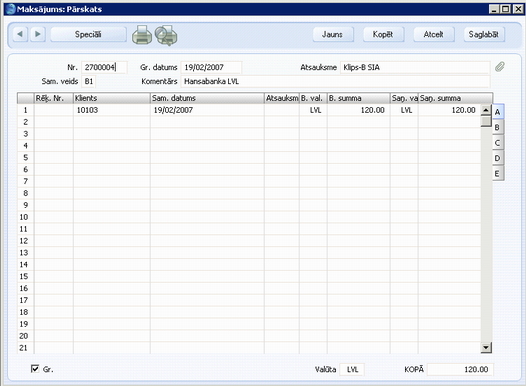
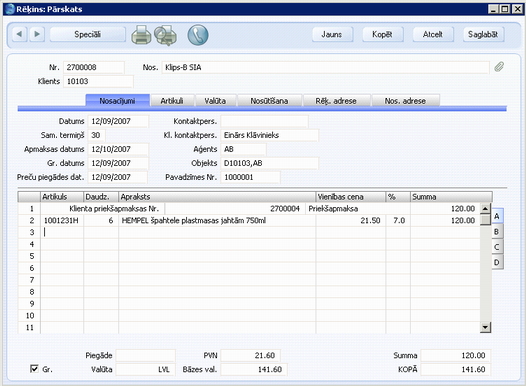
! | Neaizmirstiet saglabāt maksājumu par priekšapmaksas rēķinu! |
No viena klientu pasūtījuma var izveidot tikai vienu priekšapmaksas rēķinu. Ja no šī pasūtījuma tiks veidoti vēl citi priekšapmaksas rēķini, to summas būs vienādas ar nulli.
Šī funkcija izveido priekšapmaksas rēķinu, kad ir saņemta priekšapmaksa, bet rēķins vēl nav izrakstīts. Ja nevēlaties uzreiz izveidot priekšapmaksas rēķinu, skatiet sadaļu Priekšapmaksas maksājumi, kurā aprakstīta priekšapmaksu piesaistīšana rēķiniem, kas izrakstīti pēc tās saņemšanas.
Izvēlne Speciāli - Atvērt grāmatojumu
Apstiprinot un saglabājot maksājumu, tiek izveidots grāmatojums Finanšu modulī, ja tas definēts Finanšu moduļa sagatavošanā Grāmatojumi no apakšsistēmām. Šī funkcija ļauj apskatīt izveidoto grāmatojumu.Izvēloties šo funkciju, grāmatojums tiks parādīts jaunā logā.
Priekšapmaksas maksājumi
Priekšapmaksu var izmantot, ja saņemat no klientiem maksājumus, kuriem nav norādīti rēķini (parasti pirms rēķinu izrakstīšanas). Priekšapmaksu var ievadīt reģistrā Maksājumi, A sadaļā nenorādot rēķina numuru. Tā vietā priekšapmaksas numurs jānorāda C sadaļā. Sīkāku informāciju skatiet šeit).Priekšapmaksas maksājumi - izveidošana
Priekšapmaksas maksājums tiek izmantots gadījumos, kad klients par pasūtījumu veicis priekšapmaksu pirms rēķina izrakstīšanas.Ja klients parasti veic priekšapmaksas, klienta kartiņas sadaļā 'Kompānija' atzīmējiet izvēles rūtiņu ???Priekšapmaksa’. Pēc tam sagatavošanas Kontējumu sastādīšana realizācijai sadaļā 'Kurss' laukā ‘Priekšapmaksas konts’ norādiet atsevišķu kontroles kontu.
Klienta priekšapmaksa tiek ievadīta kā maksājums, neaizpildot lauku ‘Rēķ. Nr.’ Tā vietā maksājuma kartiņas C sadaļā norādiet priekšapmaksas numuru. To varat izdomāt paši vai arī izvēlēties to, kuru priekšapmaksai piešķīris klients.
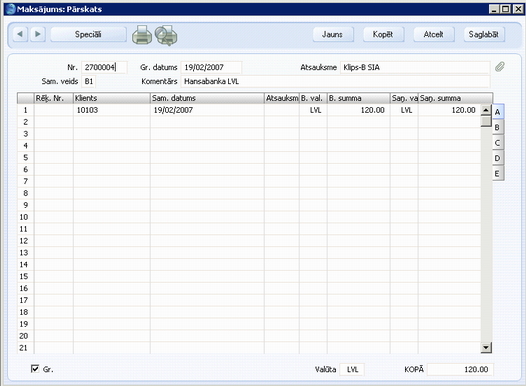
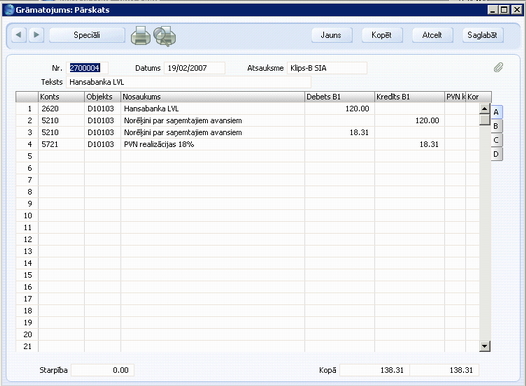
Ja esat pārliecināti, ka rēķina veidošana ir pabeigta, no izvēlnes Speciāli izvēlieties ‘Piesaistīt priekšapmaksu’. Pirmajā brīvajā rindā tiek ievietota atsauksme uz priekšapmaksu. Ievadiet šajā rindā maksājuma priekšapmaksas numuru, ja nepieciešams, izmantojot ‘Ievietot Speciāli’, lai no saraksta izvēlētos nepiesaistītu priekšapmaksu. Sarakstā parādītas neapmaksātu maksājumu rindas, kurās ievadīts priekšapmaksas numurs, bet nav norādīts rēķins. Maksājumu rindas, kurās nav norādīts priekšapmaksas vai rēķina numurs, šajā sarakstā nebūs.
No saraksta, divreiz noklikšķinot, izvēlieties priekšapmaksu. Priekšapmaksas numurs tiks ievietots speciālā priekšapmaksas rindā. Tiks norādīta arī summa, kas būs priekšapmaksas kopējā nepiesaistītā summa, vai arī artikulu cena ar PVN (t.i. rēķina summa), kas ir mazāka. Apstiprinot un saglabājot rēķinu, šī summa tiks ierakstīta debitoru konta kredītā, tādējādi rēķins tiks uzskatīts par pilnībā apmaksātu.
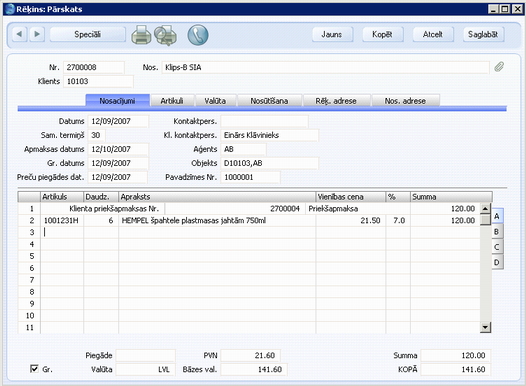
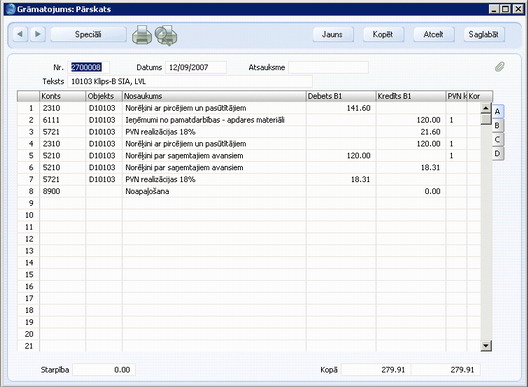
- ja rēķina summa ir vienāda ar kopējo nepiesaistītās priekšapmaksas summu, rēķins tiks uzskatīts par apmaksātu un netiks rādīts atskaitē Neapmaksāto rēķinu pārskats. Priekšapmaksa rēķina apmaksai izmantota pilnībā, tāpēc vairs netiks uzskatīta par nepiesaistītu;
- ja rēķina summa ir mazāka par kopējo nepiesaistītās priekšapmaksas summu, rēķins tiks uzskatīts par apmaksātu un netiks rādīts atskaitē Neapmaksāto rēķinu pārskats. Priekšapmaksa rēķina apmaksai nav izmantota pilnībā, tāpēc atlikusī summa tiek uzskatīta par nepiesaistītu;
- ja rēķina summa ir lielāka par kopējo nepiesaistītās priekšapmaksas summu, rēķins tiks uzskatīts par daļēji apmaksātu. Priekšapmaksa rēķina apmaksai ir pilnībā izmantota, tāpēc tā vairs netiks uzskatīta par nepiesaistītu.
Ja izvēlaties funkciju ‘Piesaistīt priekšapmaksu’ pirms pilnīgas rēķina pabeigšanas (var gadīties, ka nepieciešams ievadīt nesen veiktas izmaiņas), varat izmainīt speciālajā priekšapmaksas rindā norādīto summu vai izdzēst šo rindu, un atkārtoti izmantot ‘Piesaistīt priekšapmaksu’. Ja izvēlaties pirmo iespēju, ir garantēts, ka nebūs iespējams ievadīt lielāku summu par nepiesaistītās priekšapmaksas summu vai par rēķina kopsummu.
! | Pirms funkcijas ‘Piesaistīt priekšapmaksu’ izmantošanas pārliecinieties, ka rēķins ir pilnībā pabeigts. |
Ja esat izmantojuši funkciju ‘Piesaistīt priekšapmaksu’ un nevarat saglabāt rēķinu, iespējams, priekšapmaksas datums atšķiras no rēķina datuma. Priekšapmaksas datumam jāsakrīt ar rēķina datumu vai jābūt agrākam par to.
Kļūdu labojumi maksājumiem
Pat pēc visrūpīgākās maksājuma pārbaudes var izrādīties, ka, ievadot maksājumu, ir ieviesusies kļūda. Kad maksājums ir apstiprināts, to vairs nevar mainīt, toties kļūdas var viegli izlabot, izmantojot tālāk norādītos ieteikumus. Lai klienta maksājumu vēsture būtu pareiza, ir svarīgi ievērot šo procedūru.- Logā ‘Maksājumi: Pārskats’ izvēlieties kļūdaino maksājumu.
- Noklikšķiniet uz pogas [Kopēt]. Tiks izveidots jauns maksājuma ieraksts jeb kļūdainā ieraksta kopija.
- Ielieciet saņemtās summas priekšā mīnusa zīmi tā, lai saņemtās summas vērtība nemainītos.
- Atzīmējiet izvēles rūtiņu ‘OK’ un saglabājiet maksājumu.
- Ievadiet jaunu, pareizu maksājumu.